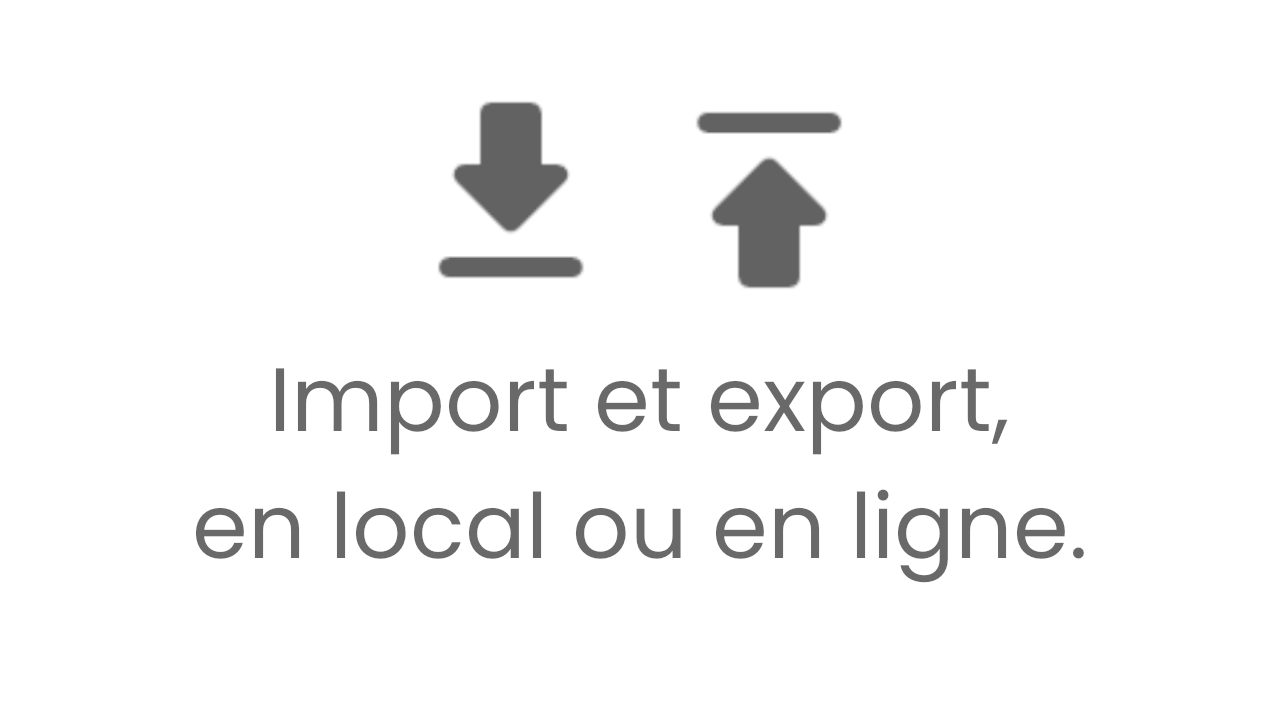Comment importer des fiches exportées, et comment exporter vos fiches, depuis un ficher local ou depuis Internet
Eumathes offre la possibilité d’exporter des fiches pour les partager, les stocker, les sauvegarder, afin de les importer plus tard sur n’importe quel appareil : cela permet par exemple de partager vos fiches avec vos amis. Elles sont exportées au format JSON dans un ficher TXT, et sont munies d’un système anti-corruption qui empèche de les importer après les avoir modifiées hors de l’application. Voici comment exporter ou importer une fiche :
Export
Pour exporter une fiche, appuyez sur son nom dans la liste des fiches de la page d’accueil, puis sur Options. Appuyez ensuite sur Exporter ou sauvegarder, et une fenêtre va apparaître. Cette dernière contient l’assistant d’export de fiche : commzncez par appuyer sur Suivant. Vous devez ensuite choisir la façon d’exporter :
Export en ligne
Il s’agit de la méthode d’exportation la plus simple, mais elle nécessite une connextion Internet et est peu fiable. En appuyant sur suivant de nouveau, vous acceptez que n’importe quel utilisateur puisse accéder à votre fiche s’il possède son numéro d’identification, que vous êtes l’unique responsable de son contenu, et le développeur se réserve le droit d’accès et de modification des fiches (en cas d’activité nuisante ou illégale). Une fois la fiche exportée, son code d’identification vous est donné : il permet d’importer la fiche ultérieurerment. Cetter méthode d’export est très rapide, mais elle s’appuie sur un serveur distant sans lien avec Eumathes ou tidann dev, c’est pourquoi il est déconseillé de l’utiliser pour des fiches contenant des données personnelles ou sensibles (voir section Données personnelles et confidentialité). D’autre part, l’ensemble des fiches stockées sur le serveur sont supprimées régulièrement, il ne s’agit donc PAS d’un moyen de stockage à LONG TERME des fiches, mais cette méthode permet de TRANSFERER rapidement une fiche d’un appareil à un autre.
Export local
Cette méthode d’exportation est la plus sécurisée et fiable, c’est pourquoi elle est fortement conseillée. Après l’avoir sélectionnée, choisissez où sauvegarder la fiche. Le nom de fichier peut être différent de celui proposé, mais ne changez pas l’extension (.txt) au risque de corrompre le ficher.
Import
Une fois votre fiche exportée, vous pouvez partager son code d’identification ou bien le fichier généré. Afin de récupérer votre fiche, appuyez sur l’icône importer  de l’écran d’accueil (à droite de la barre de recherche). Choisissez votre méthode d’importation et suivez les instructions suivantes :
de l’écran d’accueil (à droite de la barre de recherche). Choisissez votre méthode d’importation et suivez les instructions suivantes :
Import depuis un code d’identification
Entrez le code d’identification de la fiche, et appuyez sur Ok, puis patientez pendant le téléchargement de la fiche.
En cas d’erreur
Vérifiez votre connexion à Internet. Si elle semble correcte, il se peut que la fiche ait été supprimée par le développeur : dans ce cas-là, procédez à l’exportation de nouveau. En cas de répétition anormale de l’erreur, contactez le développeur (voir section Contact).
Import depuis un fichier local
Choisissez le ficher correspondant à la fiche que vous voulez importer.
En cas d’erreur
Le fichier est très probablement corrompu. En cas de répétition anormale de l’erreur, contactez le développeur (voir section Contact).
Une fois la fiche importée avec succès, son nom et le nombre de cartes qu’elle contient sont affichés. Appuyez dessus pour l’ajouter à vos fiches.
Validation de l’import
Si la fiche est valide, son nom et son icône vous seront affichés. Vous avez aussi la possibilité de supprimer ses données de progression d’évaluation.